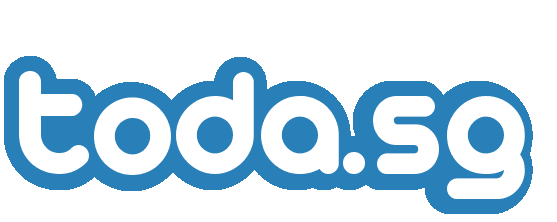googleで「このウェブページにアクセスできません」と表示時の対処法
前から気になっていたのですが、Google Chromeでグーグルのサービスにアクセスしようとすると、「このウェブページにアクセスできません」と表示されてエラーになることが何回かありました。
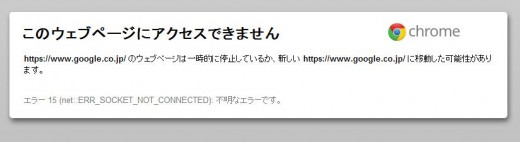
今までは、GmailとかGoogle+、Google Readerなどにアクセスする時に起こっていたので、「まいっか!」くらいに思っていましたが、今回は検索フォームのある、https://google.comにアクセスした時にエラーになったので、これは堪らんと思い、調べてみました。
エラーになる原因の推測
上記のエラーはURL「https://google.com」とあるように、https通信時、つまりgoogleにログインしている時にアクセスした場合の挙動になります。
(ログイン時、Google検索でのHTTPS接続がデフォルトに)
で、ログインの情報はブラウザのCookieに情報を残している訳なのですが、公式ブログの対処法では「Cookie を消去する」とあるように、原因はCookieの破損にあります。
ぼくの場合、エラーは朝一のアクセスの時に確認していて、その前日の深夜にwindowsアップデートのために再起動があったために、そのタイミングでCookie情報が破損したと推測されます。
対処法
対処法は、公式ブログでアナウンスされているようにCookieを削除することです。
削除方法は「Google ChromeのCookieを削除する方法」をご覧ください。
削除すれば済むことなのですが、手っ取り早く検索したい場合はもう一つの対処法として、シークレットモードでブラウザを立ち上げることでエラーを回避することができます。まぁ、暫定対処です。
▼右上の設定アイコンから「シークレット ウィンドウを開く」をクリックします。
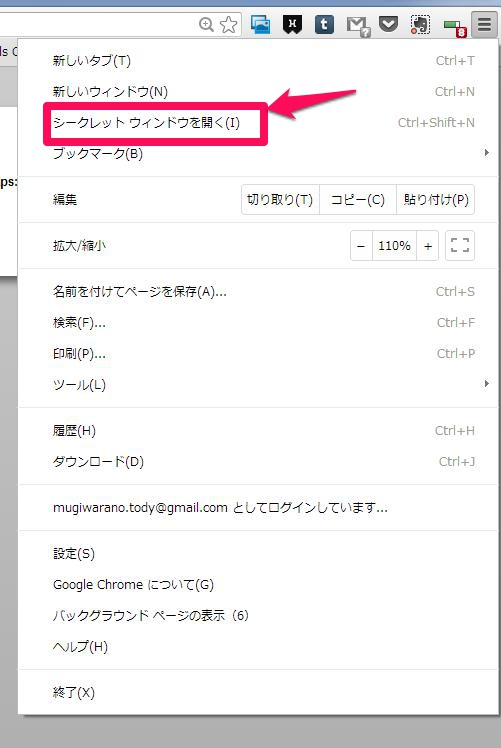
▼これだけで、シークレットモードでWEBブラウザを利用できます。
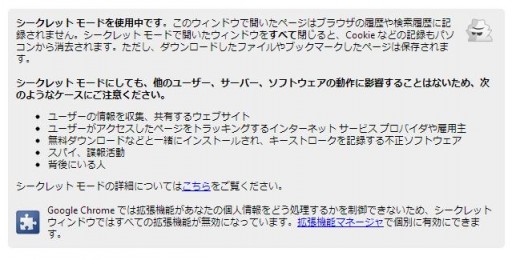
シークレットモードでは、Cookie情報がリセットされた状態でブラウザを利用できるため、上記のエラーを回避できますよっと。
いい感じ!
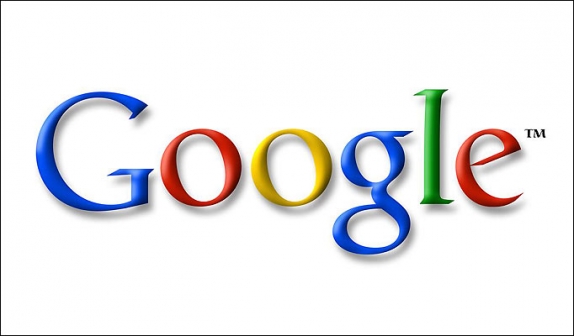
この記事が気に入ったら
いいね!してね
最新情報をお届けします!
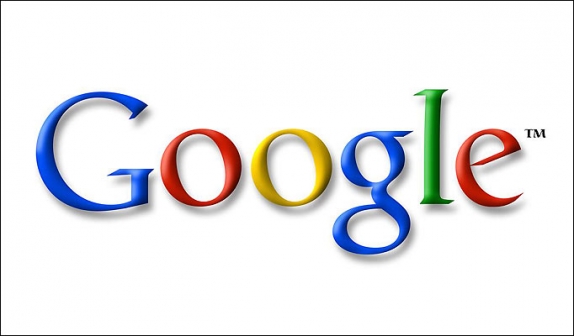
この記事が気に入ったら
いいね!してね
最新情報をお届けします!